Dieser Artikel soll Ihnen helfen, die Filter mit Waalaxy schnell zu bügeln. 🌌
Lead-Listen: Filter mit Waalaxy
Es gibt verschiedene Arten von Filtern in der Liste. Sie sollen es Ihnen ermöglichen, Ihre Liste bestmöglich zu segmentieren. Wir werden uns die beiden Typen ansehen, die grundlegenden und die erweiterten Filter.
Grundlegende Filter
Hier sind die fünf grundlegenden Filter der Waalaxy-Listen:
- Status:
Auf LinkedIn gibt es drei Arten von Status : angemeldet, nicht angemeldet und ausstehend. Auf Waalaxy finden Sie einen vierten Status, den Status “Unbekannt” 🔍.
- Nicht angemeldet: Diese Person ist nicht Teil Ihres Netzwerks. Sie können ihr eine Einladung schicken, aber keine Nachrichten an sie senden.
- Verbunden : Diese Person ist Teil deines Netzwerks, du kannst ihr eine Nachricht 💌 schicken.
- Ausstehend: Es wurde eine Verbindungsanfrage gesendet, die der Interessent noch nicht angenommen hat.
- Unbekannt : Dieser Status bedeutet, dass es uns zum Zeitpunkt des Imports nicht möglich war, den Status des Leads abzurufen (dies geschieht insbesondere, wenn Sie über eine CSV-Datei importieren). Eine Besuchskampagne oder eine Auffrischung der Daten des Interessenten wird diesen Status aktualisieren:
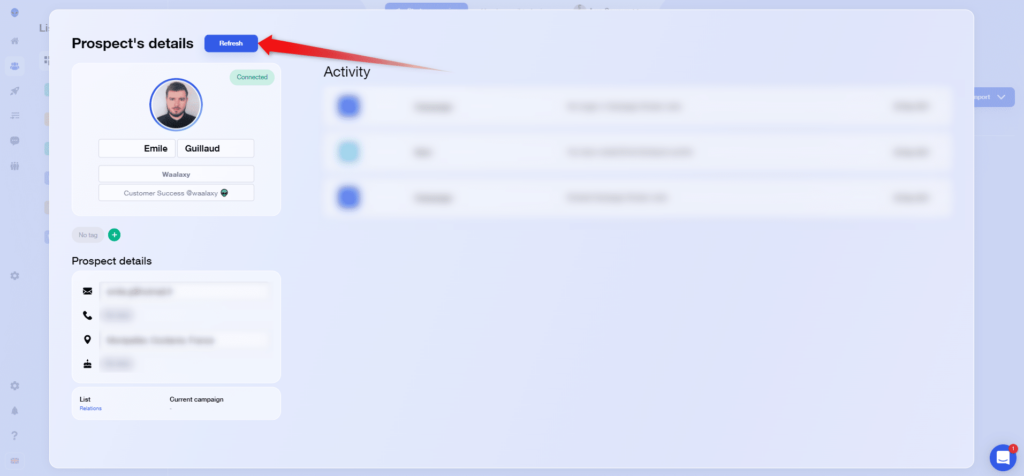
- Tags (einschließen, ausschließen) :
Sie können Leads auflisten, die das Tag X haben („einschließen“), oder Leads anzeigen wollen, die das Tag X nicht haben („ausschließen“). ✔️
- LinkedIn Besuche / Follow-ups (Profil besucht, Profil nicht besucht, Profil verfolgt, Profil nicht verfolgt) :
Diese Filter mit Waalaxy ermöglichen es Ihnen, die Profile von potenziellen Kunden anzuzeigen, die Sie bereits besucht oder verfolgt haben, und im Gegensatz dazu diejenigen, bei denen dies noch nicht der Fall ist.
- LinkedIn-Nachrichten (Nachricht gesendet, keine Nachricht gesendet, geantwortet, nicht geantwortet) :
Mit diesem Filter können Sie sich anzeigen lassen, welchen potenziellen Kunden Sie über Waalaxy eine Nachricht geschickt haben, welche noch nie eine Nachricht erhalten haben, welche auf Ihre Nachrichten geantwortet haben und welche nicht geantwortet haben.
⚠️ Gezählt werden nur Nachrichten , die über Waalaxy im Rahmen von Akquisekampagnen verschickt werden. Alles, was Sie manuell auf LinkedIn tun oder getan haben, wird hier nicht gezählt.
- LinkedIn-Nachrichtenanfragen (Nachrichtenanfrage gesendet, keine Nachrichtenanfrage gesendet, geantwortet, nicht geantwortet) :
Wie bei den Nachrichten können Sie sich mit diesem Filter anzeigen lassen, welche Leads eine Nachrichtenanfrage erhalten haben und welche nicht. Leider wurde diese Funktion, mit der Sie Interessenten kontaktieren konnten, mit denen Sie nicht verbunden sind, sofern Sie eine gemeinsame Gruppe / Veranstaltung haben, von LinkedIn entfernt.
- E-Mail (hat eine LinkedIn-E-Mail, hat eine Pro-E-Mail, hat keine LinkedIn-E-Mail, hat keine Pro-E-Mail) :
Mit diesem Filter können Sie herausfinden, von welchen Interessenten Sie die E-Mail haben und von welchen nicht. Sie können die E-Mail auf verschiedene Arten über Waalaxy erhalten, ich lade Sie dazu ein, diesen speziellen Artikel zu lesen.
- Gesendete Einladung (Einladung gesendet / nicht gesendet): Hier erfahren Sie, an welche potenziellen Kunden Sie bereits eine Einladung gesendet haben (über eine Waalaxy-Kampagne).
💡Sie können mehrere Filter auswählen. In diesem Fall funktioniert Waalaxy nach einem System von “UND” und nicht nach “ODER”. Wenn Sie also den Statusfilter « eingeloggt » und den Filter « besuchtes Profil » auswählen, erhalten Sie alle Personen, mit denen Sie eingeloggt sind UND die, die besucht wurden.
Erweiterte Filter
Die erweiterten Filter sind zugänglich, wenn Sie auf “ Weitere Filter” klicken:
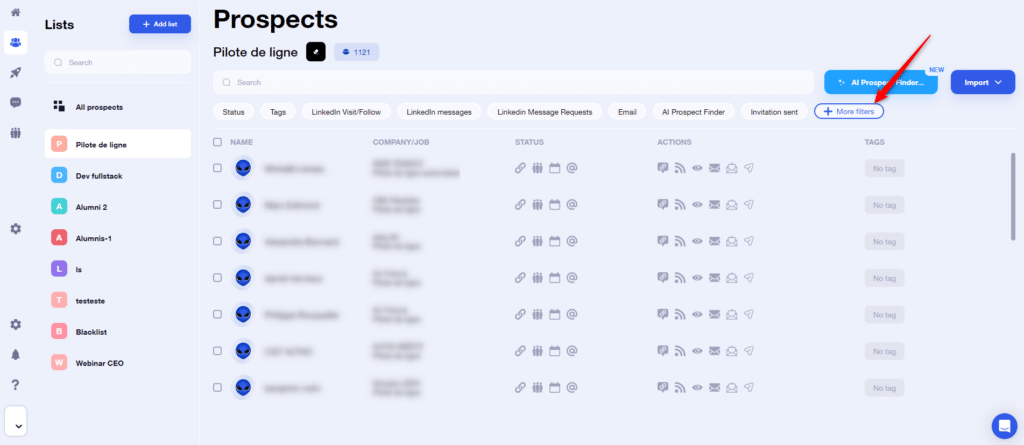
Sehen wir uns diese Filter genauer an:
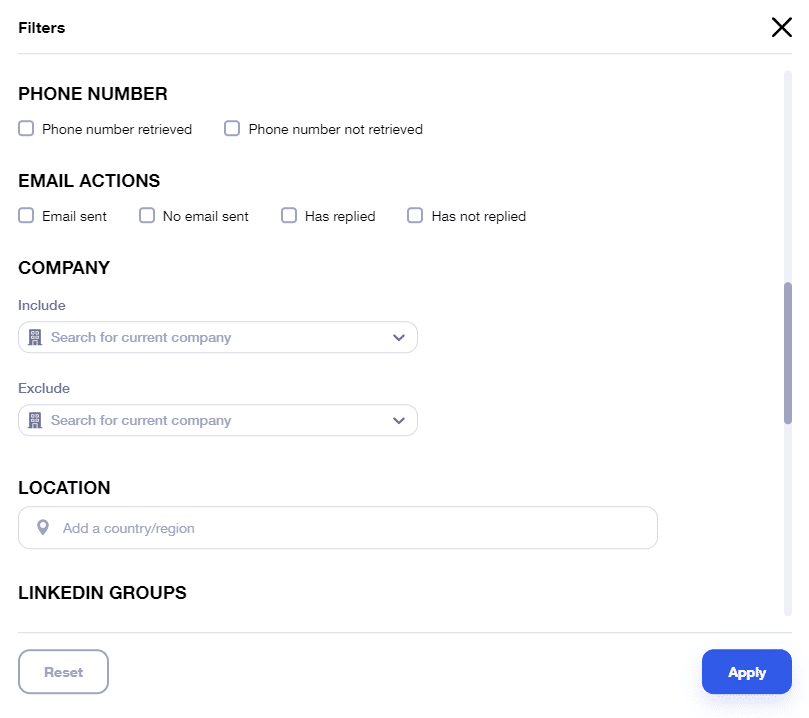
- Telefonnummer :
Obwohl wir keine Funktion haben, mit der man die Telefonnummer abrufen kann, kann Waalaxy sie abrufen, wenn Sie mit Ihrem Interessenten verbunden sind und er seine Nummer öffentlich gemacht hat. Dies ist als Bonusinformation zu sehen 💝.
- E-Mail-Aktionen (E-Mail gesendet, keine E-Mail gesendet, geantwortet, nicht geantwortet) :
Mithilfe dieser Filter können Sie feststellen, wem Sie eine E-Mail geschickt haben, wer darauf geantwortet hat oder wem Sie keine E-Mails geschickt haben und wer nicht geantwortet hat. 📩
- Unternehmen (einschließen, ausschließen) :
Ermöglicht es Ihnen, nach potenziellen Kunden zu suchen, die in Unternehmen A und/oder B sind, oder nach solchen, die nicht in Unternehmen A und/oder B sind. ⚖️
- Beschäftigung :
Sie können über Stichwörter, die aneinandergereiht werden können, nach Stellen suchen. 🏅
- Lokalisierung :
Mit diesem Filter können Sie nach Standort, Stadt und/oder Land suchen, z. B. « Frankreich » und « Montpellier ». 📍
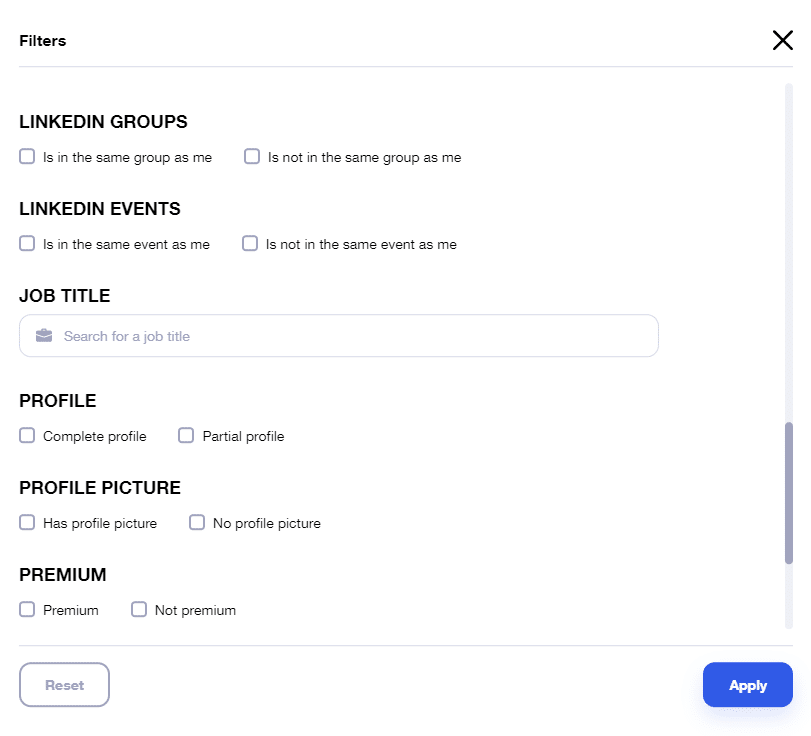
- LinkedIn-Gruppen (ist in derselben Gruppe wie ich, ist nicht in derselben Gruppe wie ich) :
Dieser Filter wurde ursprünglich eingeführt, um die Beschränkung von LinkedIn zu umgehen, indem Sie Nachrichtenanfragen an Personen stellen konnten, die mit Ihnen die gleiche Gruppe und/oder Veranstaltung teilen. 👫 Leider ist diese Funktion, wie bereits erwähnt, nicht mehr verfügbar.
- LinkedIn-Veranstaltungen (ist in derselben Veranstaltung wie ich, ist nicht in derselben Veranstaltung wie ich) :
Auf die gleiche Weise können Sie sich eine Liste aller Personen anzeigen lassen, die denselben Anlass wie Sie haben – oder auch nicht. 🗣
- Profil (Vollprofil, Teilprofil) :
Beim Import von Leads in CSV oder aus LinkedIn kann es vorkommen, dass Daten fehlen. Ach, die Informatik… 😅.
- Profilfoto (besitzt ein Profilfoto, besitzt kein Profilfoto) :
Mit diesem Filter können Sie Leads auflisten, die ein Profilfoto haben, und solche, die keines haben. 👀
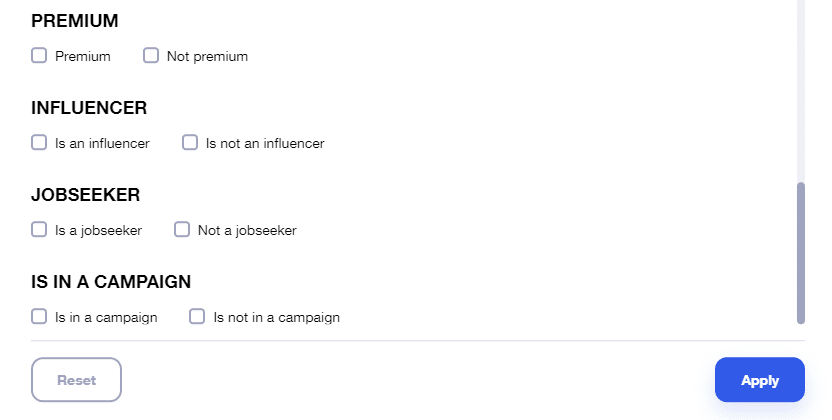
- Premium (ist premium / ist nicht premium) :
Mit diesem Filter können Sie herausfinden, welche potenziellen Kunden ein bezahltes Abonnement auf LinkedIn haben.
- Influencer (ist ein Influencer / ist kein Influencer) :
Lässt Sie wissen, ob Ihr Prospect für die Erstellung von Inhalten anerkannt ist (Creator-Profil).
- Ist auf Arbeitssuche :
Ermöglicht es Ihnen, Profile zu filtern, die auf Arbeitssuche sind, mit dem Abzeichen “open to work” ideal für Personalvermittler!
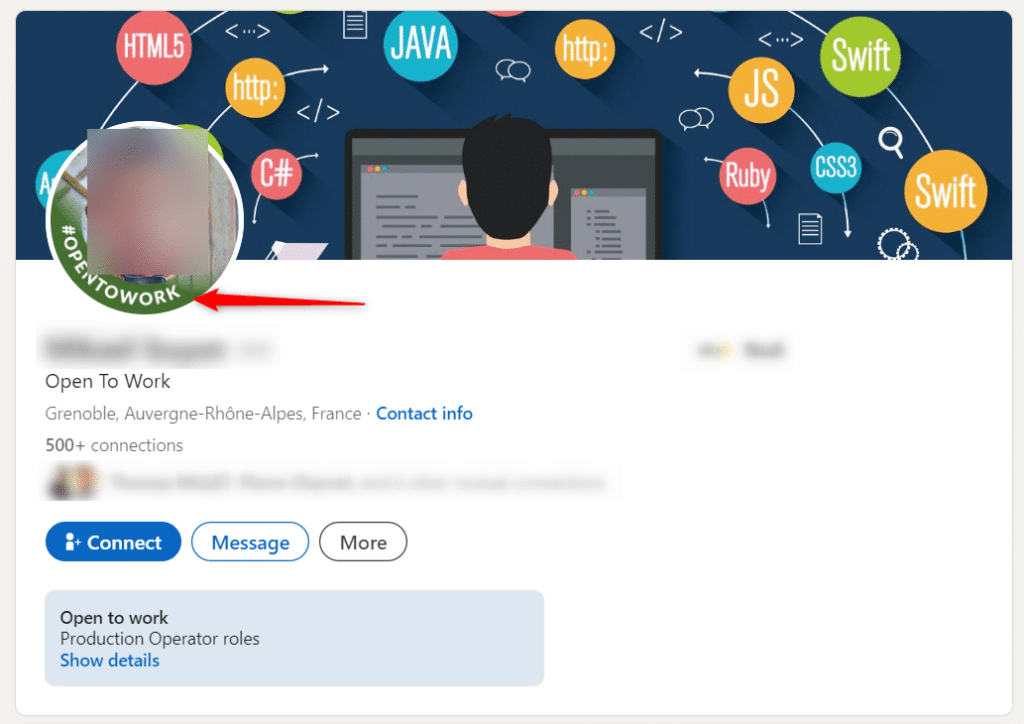
- Ist in einer Kampagne :
Mit diesem Filter können Sie sehen, welche Leads bereits in einer Kampagne laufen und welche nicht. Sehr nützlich, um Ihre Akquise zu verfolgen und herauszufinden, wer zu einer neuen Kampagne hinzugefügt werden kann. 🎯
- Genre
Wir haben eine KI integriert, die das Geschlecht Ihrer potenziellen Kunden erraten kann: Diese Angabe wird automatisch zu ihrem Profil hinzugefügt, und Sie können dann nach Geschlecht filtern, um genderspezifische Kampagnen zu starten (z. B.: Verwendung von Mr. und Mrs. in Ihren automatisierten LinkedIn-Nachrichten).
Falls die KI einen Fehler macht, haben Sie immer noch die Möglichkeit, diese Angabe manuell zu ändern :
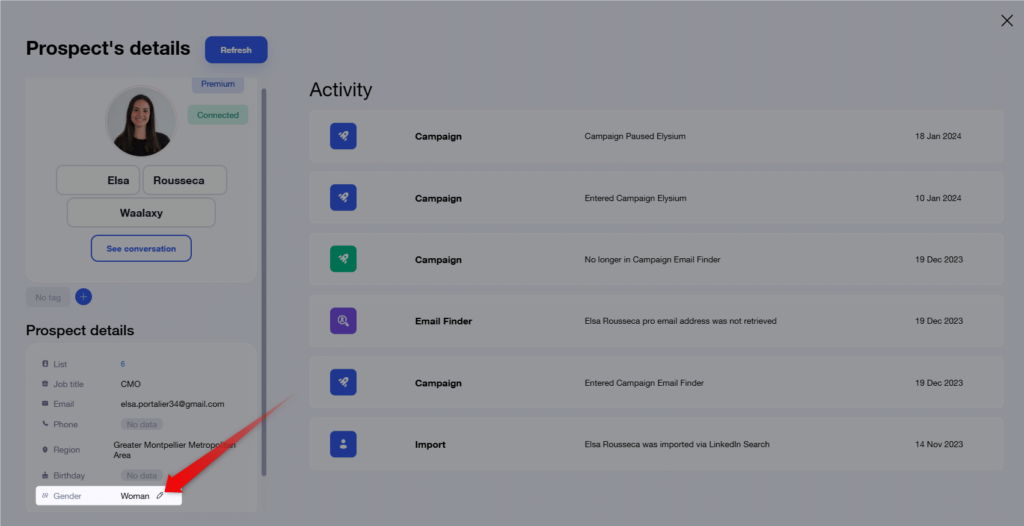
Kampagnen: Filter mit Waalaxy
Mit den Kampagnenfiltern können Sie die Verfolgung Ihrer potenziellen Kunden so weit wie möglich verfeinern, um sie so einfach wie möglich zu gestalten. Sie können nach Listen oder Tags gleich hier filtern :
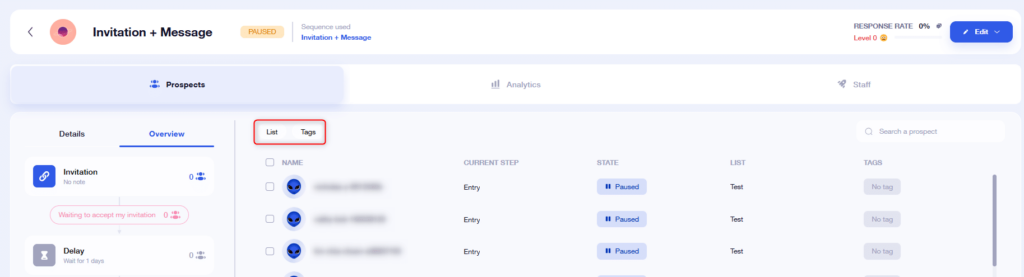
- Die Liste ist ein nützlicher Filter, wenn Sie Leads aus mehreren Waalaxy-Leadlisten in die Kampagne aufgenommen haben.

- Mit dem Tag-Filter können Sie Leads, auf die Sie ein Tag angewendet haben, auswählen oder umgekehrt ausschließen.
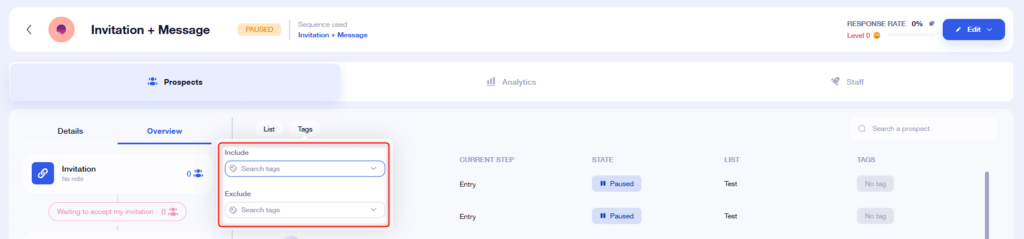
Um zu sehen, in welcher Phase sich Ihre Leads befinden, klicken Sie einfach direkt auf die Phasen in der Übersicht :
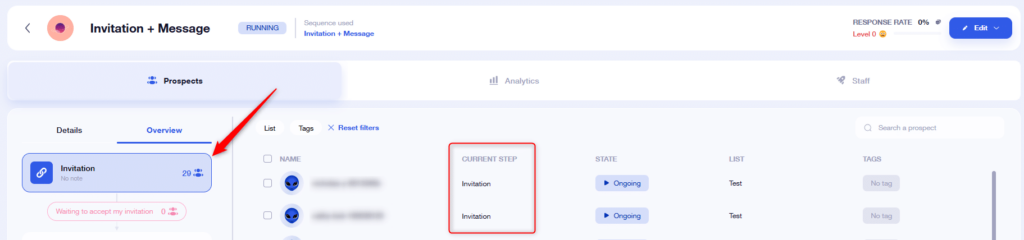
Um den Status Ihrer Leads zu erfahren (in Bearbeitung, pausiert, abgeschlossen, haben auf Ihre Nachrichten geantwortet…), müssen Sie auf die Registerkarte „Details“ gehen und auf den gewünschten Status klicken :
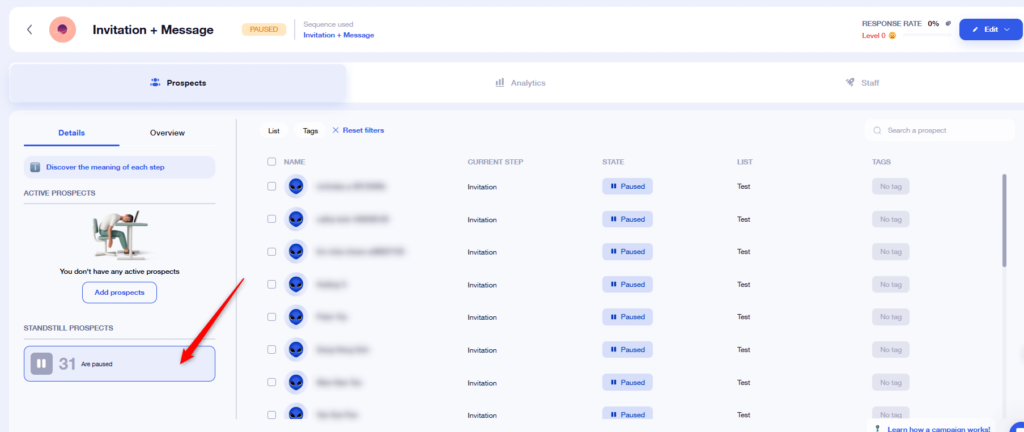
Warteschlange: Filter mit Waalaxy
Sie können nach zwei Arten von Aktionen filtern: LinkedIn-Aktionen oder E-Mail-Aktionen.

In jeder dieser Rubriken haben Sie zwei Arten von Filtern: die Kampagne und den Aktionstyp. 👌
- Die Kampagne:
Wenn Sie mehrere Kampagnen laufen haben, wird Ihnen dieser Filter sehr nützlich sein, um zu sehen, wie weit die Aktionen von Kampagne A oder Kampagne B sind.
- Die Art der Handlung:
Sie können nach allen Aktionen filtern, die in der Warteschlange vorgesehen sind: Einladung, Nachrichtenanfrage, Nachricht, Besuch, Nachbereitung.
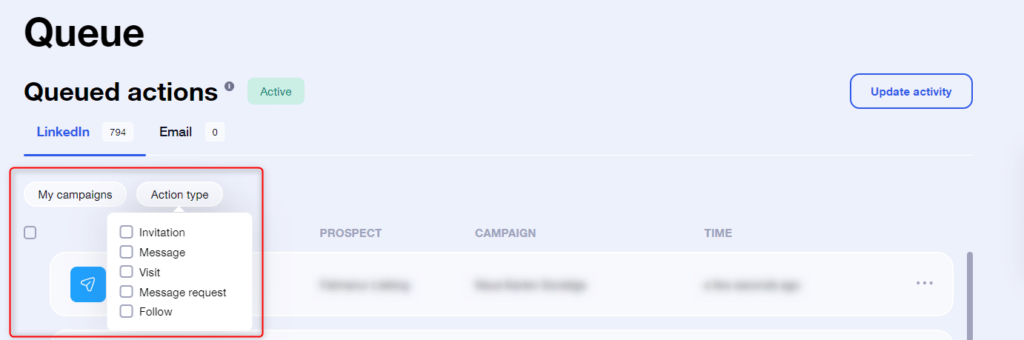
Für die Rubrik « E-Mail », haben Sie den Unterfilter « E-Mail », der es Ihnen ermöglicht, nach dem gewählten E-Mail-Konto zu filtern. Dies ist nur möglich, wenn Sie in Ihren Einstellungen mehrere E-Mail-Konten eingerichtet haben.
FAQ – Filter mit Waalaxy
Wo kann man auf Waalaxy Filter finden?
Sie können auf Listenfilter, Kampagnenfilter und Warteschlangenfilter zugreifen.
Nach welchem System funktionieren die Filter bei Waalaxy?
Filter funktionieren nach einem System von « UND » und nicht nach « ODER ». Wenn Sie zwei Filter setzen, z. B. « hat geantwortet » und « eingeloggt », erhalten Sie alle eingeloggten Personen und, die geantwortet haben.
Kann man bei Waalaxy beliebige Filter hinzufügen?
Sie können bei Waalaxy nicht die Filter hinzufügen, die Sie möchten. Dennoch können Sie uns Feedback und Vorschläge an den Kundensupport geben, damit wir uns das mit unserem Team ansehen können!
Schlussfolgerung
Filter mit Waalaxy sind notwendig, um Ihre Daten zu segmentieren, zu finden, zu streuen, zu organisieren und zu verfolgen. Das Ziel ist, dass Sie die Ergebnisse Ihrer Akquise-Strategie über Ihre Akquise-Kampagnen verfolgen können.
Sie wissen jetzt, wie Sie Filter mit Waalaxy verwenden ! Wenn Sie noch Fragen haben, wenden Sie sich bitte an den Support. 🌞









